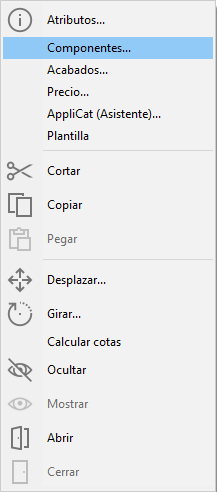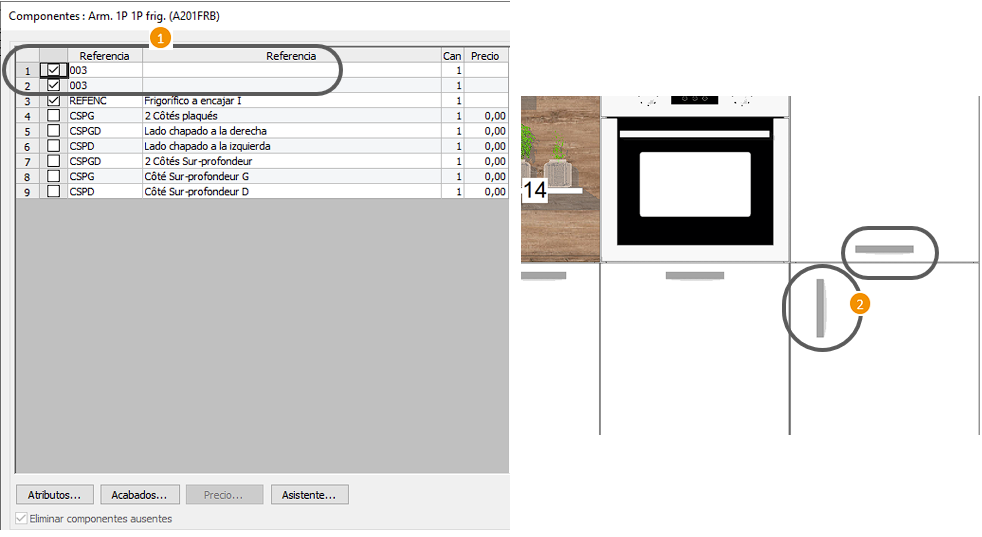Diferencia entre revisiones de «Gestionar los componentes»
Sin resumen de edición |
Sin resumen de edición |
||
| Línea 8: | Línea 8: | ||
<div align="center"> | <div align="center"> | ||
<p class="cadreimg"> | <p class="cadreimg"> | ||
[[Image: | [[Image:Composant1_ES.png]] | ||
</p> | </p> | ||
<br/> | <br/> | ||
| Línea 38: | Línea 38: | ||
<div align="center"> | <div align="center"> | ||
<p class="cadreimg"> | <p class="cadreimg"> | ||
[[Image: | [[Image:Composant2_ES.png]] | ||
</p></div> | </p></div> | ||
| Línea 60: | Línea 60: | ||
<div align="center"> | <div align="center"> | ||
<p class="cadreimg"> | <p class="cadreimg"> | ||
[[Image: | [[Image:Composant3_ES.png]] | ||
</p></div> | </p></div> | ||
Revisión del 14:14 29 jun 2023
|
Algunos objetos de los catálogos estándar, genéricos o de fabricante tienen opciones de facturado o no facturado que pueden agregarse (presente) o eliminarse (ausente) en la escena. Estas opciones se denominan Componentes en InSitu. Para ello, debe seleccionar el elemento (ejemplo: Ventana, Horno inferior, etc.) y luego hacer clic en Objeto | Componentes (Fig.9a) o haga clic con el botón derecho del ratón. (Fig. 9b) Esto lo lleva a esta ventana donde puede encontrar la siguiente información: 1 Componente activo para el artículo 2 Referencia de componente 3 Nombre de componente 4 Cantidad del componente 5 PVP de componente 6 Descripción de componente 7 Permite modificar los atributos del componente (ejemplo: ancho, profundidad, altura, altura de instalación) 8 Se utiliza para modificar el acabado del componente si está disponible (ejemplo, color de un costado decorativo) 9 Permite ver el detalle del precio del componente 10 Muestra una vista 3D del componente si existe
Con un tirador como componente puede: 1 Desmarcar para que desaparezca. Atención, en este caso, el tirador ya no se factura. 2 Mover y cambiar la orientación.
|
|